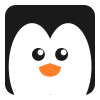في هذا المقال سنتعرف على كيفية إنشاء خلفية مائية ببرنامج إنكسكيب المجاني ومفتوح المصدر خطوة بخطوة.
خطوة 1
لتسهيل العمل على البرنامج نحتاج إلى تغيير بعض الإعدادات.
نغير أولا طريقة العرض إلى Custom من قائمة View.
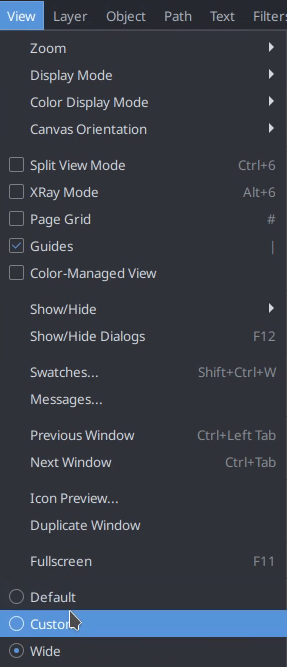
ثم نظهر نافذة Document Properties من قائمة File أو عبر الإختصار Shift+Ctrl+D
نحول وحدة القياس إلى البيكسل ونزيل التأشير عن إطار الصفحة.
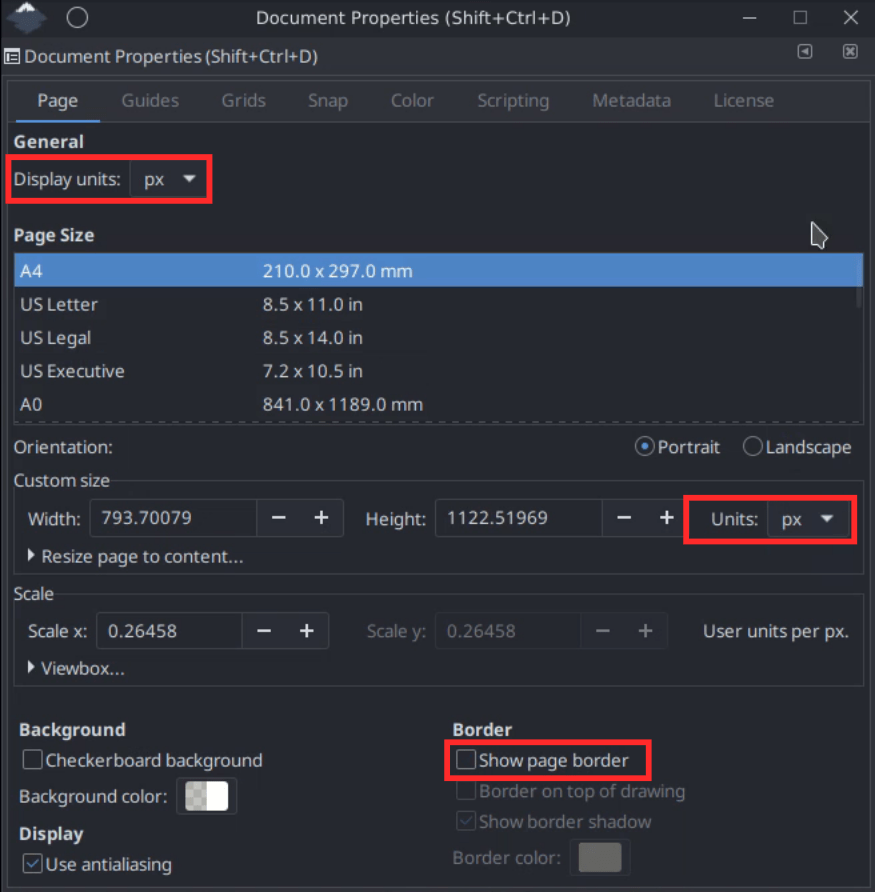
خطوة 2
نقوم بتحديد أداة Create circles, ellipses and arcs من قائمة الأدوات أو عبر الإختصار E ثم نرسم دائرة متساوية الأبعاد وذلك عبر الضغط المستمر على مفتاح Ctrl أثناء رسمها.
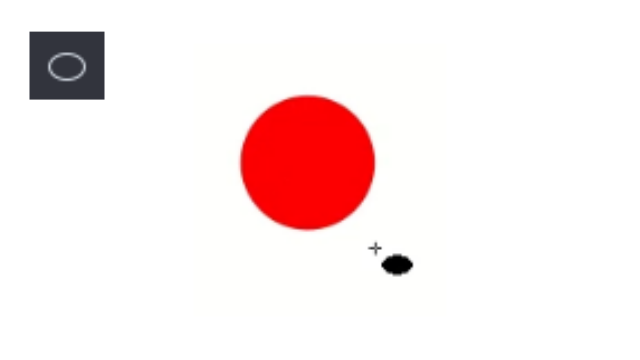
خطوة 3
نقوم بتحديد الدائرة عبر أداة Select and transform objects من قائمة الأدوات أو عبر الإختصار S، ثم بضغطة بزر الفأرة الأيمن على الشكل نختار Duplicate أو عبر الإختصار Ctrl+D
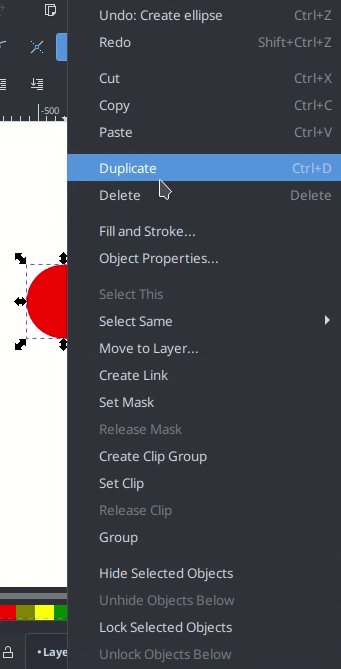
ثم نحرك النسخة التي أنشأناها وننشئ نسخا منها عبر الضغط على Space كل مرة، كي ينتج لنا شكل يشبه المستطيل. لا نحتاج إلى إنشاء آخر نسخة من الدائرة عبر Space، فقط نحرك الدائرة إلى آخر مكان.
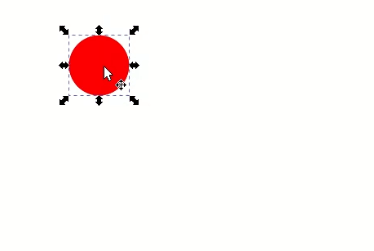
نحدد الآن جميع الأشكال.
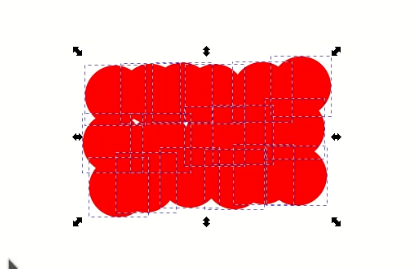
ثم من قائمة Path نختار Union ويمكن فعل ذلك أيضا عبر الإختصار ++Ctrl
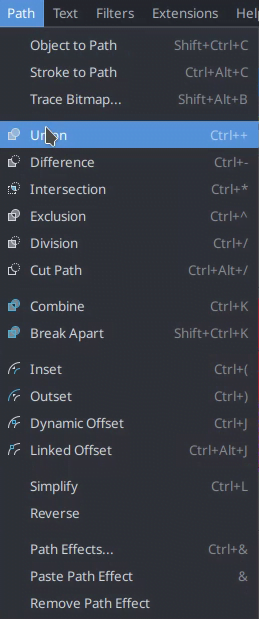

خطوة 4
نظهر الآن قائمة Fill and stroke عبر الأيقونة الخاصة بها أو عبر الاختصار Shift+Ctrl+F ومن تبويب Fill نختار Mesh gradient
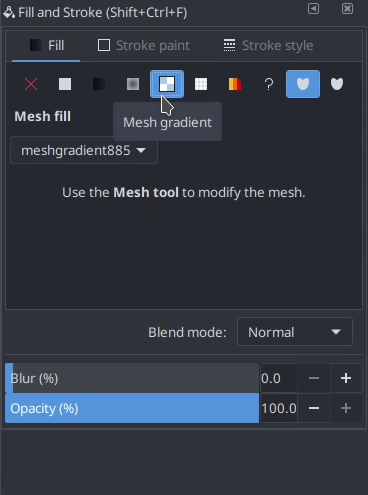
ثم نحدد أداة Mesh، ونلون نقاط الزوايا الأربعة للشكل بالألوان التي نريدها من خلال تحديد نقطة كل مرة وتلوينها بلون مختلف.
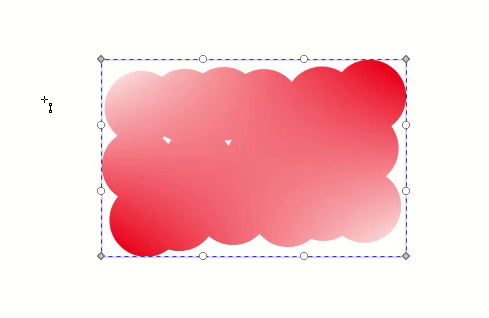
هنا اخترت الأخضر والأزرق والبنفسجي والأحمر.
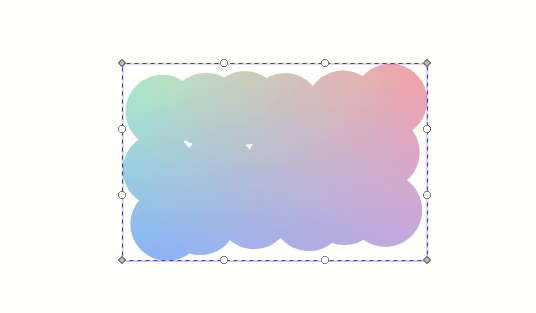
نقوم بتحديد الشكل عبر أداة Select and transform objects من قائمة الأدوات إو عبر الإختصار S، ثم بضغطة بزر الفأرة الأيمن على الشكل نختار Group
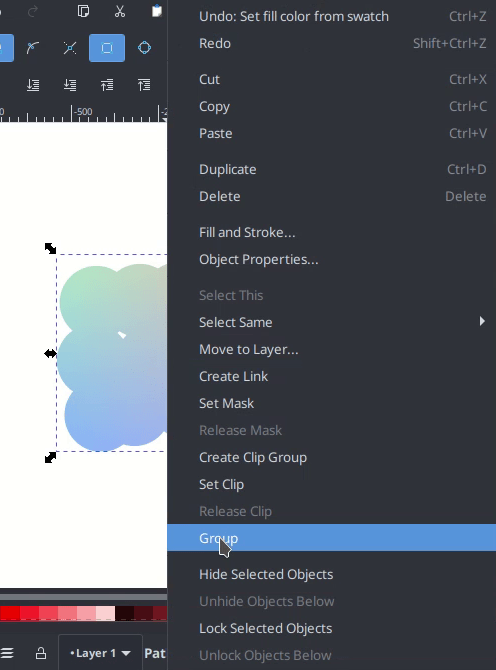
خطوة 5
الآن مع إبقاء الشكل محددا نذهب إلى Filters ثم Textures ثم Watercolor.
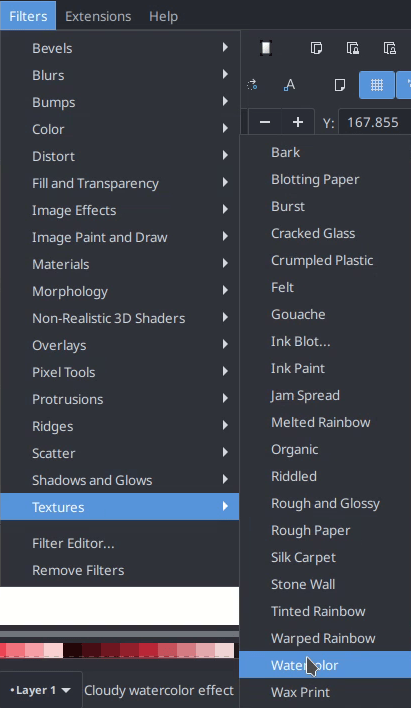
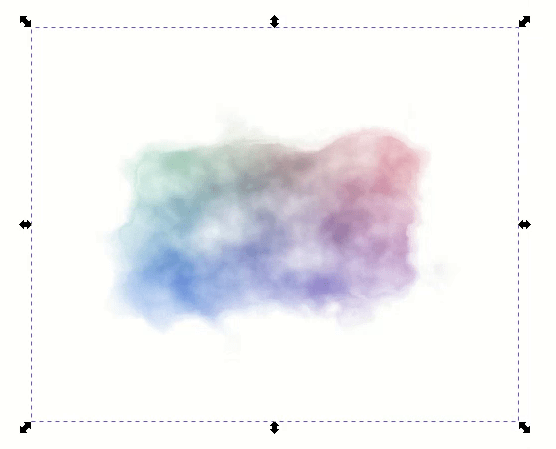
الآن مع إبقاء الشكل محددا ننشئ نسخا منه عبر Ctrl+D على حسب تفضيلنا. هنا أنشأت 3 نسخ أي أن عدد الأشكال التي فوق بعضها هو 4. وهذا هو الشكل النهائي.
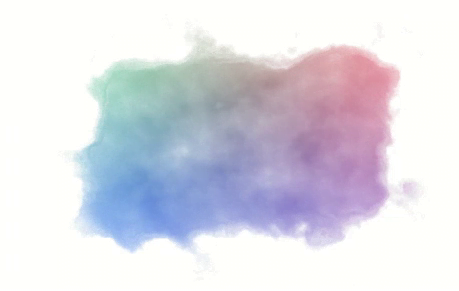
وصلنا إلى خط النهاية. آمل أن تكون خطوات الدرس سهلة الاستيعاب والتطبيق.
يمكنك تحميل العمل بصيغة svg من Pling من هنا.
يمكنك متابعة الشرح المرئي عبر يوتيوب.
https://youtu.be/KffBQ_LaEuk